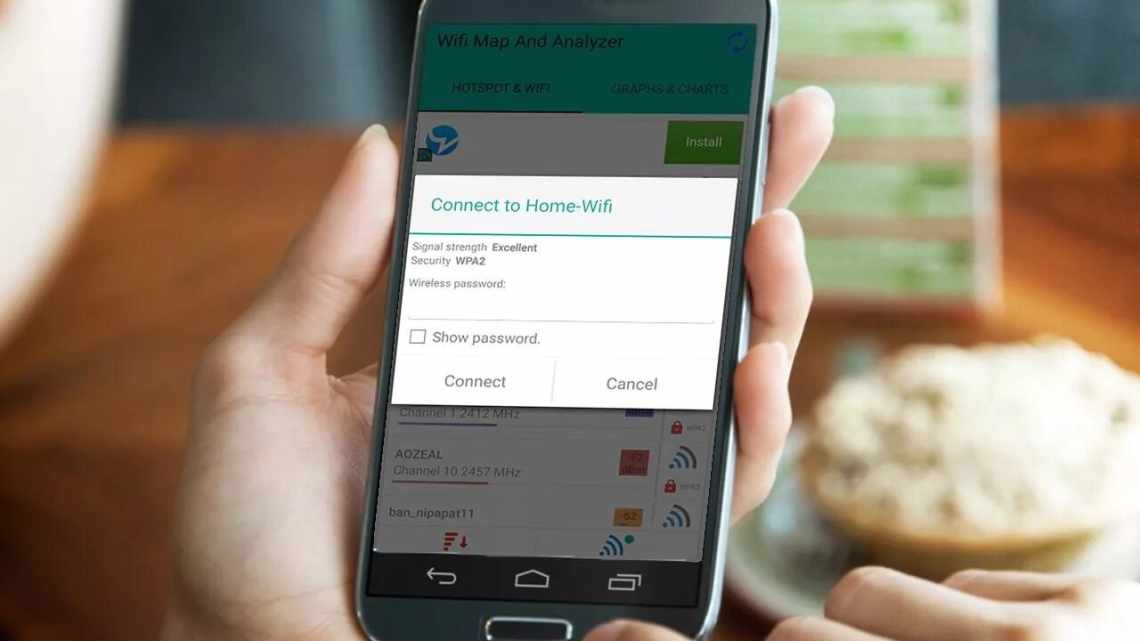Давайте подивимося, як дізнатися пароль Wi-Fi на телефоні, що працює під управлінням операційної системи Android. У різних ситуаціях виникає необхідність дізнатися пароль від Wi-Fi на Андроїді, наприклад, щоб підключити інший мобільний пристрій до своєї мережі.
Більшість користувачів, після налаштування бездротової мережі, не запам'ятовують пароль від Wi-Fi, тому що мобільний телефон пропонує автоматично вводити облікові дані при підключенні до мережі.
Це дуже зручно, але через це користувачі часто забувають свій пароль. Іноді, втрачається раніше збережений пароль. Поки все працює, про це ніхто не замислюється.
Зазвичай, у користувача є кілька варіантів для підключення по Wi-Fi:
- Приватна невідома мережа - для з'єднання потрібно ввести пароль від цієї мережі. Доступу до цієї мережі немає, тому що невідомий пароль.
- Публічна мережа - безкоштовний бездротовий доступ за Wi-Fi, що функціонує в деяких місцях або закладах. Пароль від Wi-Fi надається користувачам адміністрацією організації або працює автоматичне підключення до мережі.
- Приватна домашня мережа - ваша мережа або мережа ваших друзів, до якої ви можете отримати доступ з будь-якого мобільного пристрою, при наданні пароля.
При виникненні необхідності для підключення іншого мобільного пристрою до бездротової мережі, знадобиться ввести пароль від Wi-Fi. Купили новий телефон, планшет або ноутбук, або приїхали до родичів. Потрібно було вийти в інтернет. Що робити, якщо пароль забутий?
Перше, що спадає на думку: подивитися пароль від Wi-Fi на комп'ютері. А якщо, в даний момент часу, стаціонарного ПК або ноутбука немає в наявності, наприклад, ноутбук хтось забрав з собою в поїздку, як бути?
Є способи дізнатися пароль від Wi-Fi через телефон або планшет, що працюють в операційній системі Андроїд. У статті ви знайдете інструкції про декілька способів вирішення проблеми.
Для того, щоб дізнатися пароль від Wi-Fi на телефоні Андроїді, ми скористаємося трьома способами. При першому способі ви побачите пароль від вай фаю з налаштувань роутера, два інших методи вимагають наявність Рут-прав, які необхідні для отримання відомостей про бездротову мережу з конфігураційного системного файлу.
Для виконання деяких операцій на Android потрібні root права, недоступні для користувача на мобільному пристрої. Користувач самостійно на свій страх і ризик отримує ці підвищені привілеї. Неправильні дії при отриманні прав можуть призвести до несправності телефону. Пам'ятайте, що отримання прав суперкористувача призводить до втрати гарантії на смартфон.
Шукаємо у файловій системі
Найшвидший і найпростіший спосіб дізнатися код доступу від Wi-Fi - «витягнути» його з системи мобільного пристрою. Цей спосіб актуальний лише для тих девайсів, які раніше вже підключалися до цієї мережі.
Покрокова інструкція:
- Зайдіть у провідник. Краще застосовувати Total File Commander або ES File Explorer. Ці утиліти можуть показувати абсолютно всі типи інформації, що зберігається в пам'яті пристрою.
- Клікніть «Внутрішня пам'ять телефону» (не накопичувач SD) в основному вікні утиліти.
- Перейдіть по шляху data/misc/wifi/.
- Відкриється тека. У ній пошукайте документ wpa_supplicant.conf і відкрийте його.
У рядку «PSK» вказано пароль. У цьому ж документі знаходяться коди доступу для всіх девайсів, до яких раніше приєднувався девайс.
На тих Андроїд девайсах, де відсутні права суперкористувача, системні конфігурації не вийде переглянути.
Android
Перегляд паролів Wi-Fi помітно складніший на мобільних платформах, ніж комп'ютерних ОС. Якщо ви працюєте з Android 10, просто дотримуйтеся таких інструкцій:
- Зайдіть у параметри.
- Перейдіть у «Мережу та Інтернет».
- У розділі «Wi-Fi» виберіть потрібну точку доступу.
Якщо ви не з'єднані, натисніть «Збережені мережі», щоб побачити інші мережі, до яких ви з'єднувалися в минулому. Потім клацніть «Поділитися», і шукана комбінація символів з'явиться під QR-кодом.
Без Android 10 ви не зможете побачити пароль мережі Wi-Fi, якщо смартфон не рутований. Якщо у вас є дружній до кореня файловий менеджер, наприклад Solid Explorer, він допоможе знайти потрібний набір знаків. Просто перейдіть до/data/misc/wifi і відкрийте документ wpa_supplicant.conf.
У цьому документі зберігається назва мережі разом з її паролем. Зауважте, що розташування цього документа та ефективність цього методу можуть варіюватися від гаджета до гаджета, оскільки деякі можуть зашифрувати коди в wpa_supplicant.conf.
iPhone
Перегляд паролів Wi-Fi на iPhone - справа непроста, оскільки Apple ніколи не вбудовувала цю функцію в iOS.
Якщо ви синхронізуєте паролі Wi-Fi вашого iPhone зі зв'язкою ключів iCloud, ви зможете використовувати інструкції Mac для перегляду ключа на своєму комп'ютері. Цей метод буде працювати на Mac, навіть якщо ви ніколи не користувалися до цієї мережі з пристрою. Якщо у вас немає Mac, вам не пощастило.
Можливо, це відео допоможе вирішити проблему.
Користуємося спеціальною програмою
Є програми, які вміють зчитувати пакет з кодами. Деякі з них доступні безкоштовно. Наприклад, WiFi Key Recovery - безкоштовний інструмент, який після встановлення і надання прав «суперкористувача» виявляє збережені Вай-Фай мережі.
Додамо, що ця утиліта показує тільки коди доступу, представлені у вигляді стандартного тексту. Якщо ключі закодовані, відображається лише набір незрозумілих знаків.
Ось ще кілька популярних додатків, розроблених для пошуку ключів від бездротових інтернет-мереж:
- WiFi Password Hacker.
- WiFi Хакер.
- WiFi Hacker : WIFI WPS WPA.
Утиліта і бездротова мережа на комп'ютері
Дізнатися пароль від вай-фай можна не зовсім «чистим» способом. Для цього слід встановити спеціальну утиліту, яка «ламає» бездротову мережу. Завантажити її, як і всі інші програми, можна через Гугл Плей (Плей Маркет).
Утиліта називається Droidolom. Все, що вам потрібно, це завантажити її, встановити, відкрити і відшукати потрібну мережу. Після цього виконайте дії, які пропонує зробити вам програма - і ви отримаєте доступ до потрібної мережі.
До речі, ця утиліта підходить для злому не тільки Wi-Fi, але й ігор на Андроїді.
Дивіться у налаштуваннях роутера
Щоб переглянути параметри маршрутизатора, запустіть переглядач і введіть адресу пошуку, вказану на самому пристрої або в підручнику з користувачем.
У більшості роутерів для входу в панель адміністрування застосовується IP-адреса 192.168.0.1 або 192.168.1.1. Іноді може бути і hostname, наприклад, tplinkwifi.net, my.keenetic.net бо tplinklogin.net.
Якщо на етикетці на маршрутизаторі, на коробці з-під пристрою або в керівництві з використання написаний hostname, зайти в панель управління можна як по ньому, так і по айпішнику.
При переході за коректною адресою відкриється вікно входу. Введіть логін і пароль, написані в керівництві або на етикетці внизу роутера. У багатьох випадках це admin і admin.
Для пристроїв різних виробників інструкція з пошуку пароля відрізняється:
- TP-Link: Відвідайте меню і клацніть «Бездротовий режим», потім «Захист бездротового режиму». У частині «WPA/WPA2 - Personal (рекомендується)» у полі «Пароль бездротової мережі» побачите код доступу.